エラーの予防と可読性の向上
表全体、あるいは一部の範囲を頻繁に利用するような場合、対象の範囲に名前を定義すると、その名前を指定することで範囲をすばやく選択できます。また、名前を付けることで、セル範囲の参照ミスやタイプミスを防ぐことができます。名前を付けることにより、セル範囲を参照する際にセルのアドレスを覚える必要がなくなり、誤ったセルを参照するリスクが低減します。分かりやすい名前を付けることで、作業が簡略化され、効率が上がります。
指定したい目的のセル範囲を選択します
名前を付けて指定したい目的のセル範囲を選択します。
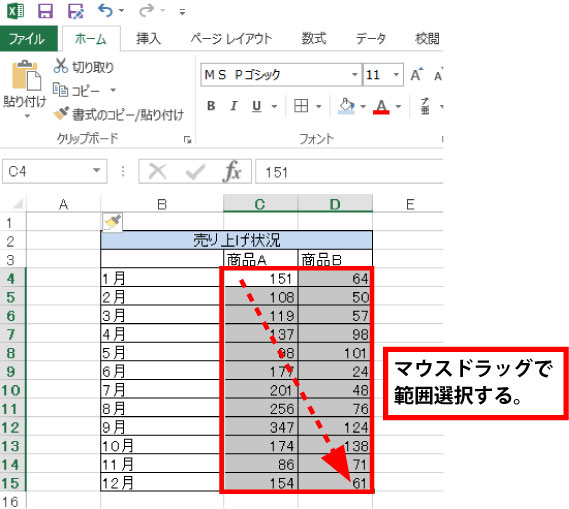
数式タブに変更して、名前の定義をクリックする
エクセル上部にある「数式」タブを選択して表示させ、「名前の定義」をクリックします。

新しい名前ダイアログボックスが開くので任意の名前を入力する
新しい名前ダイアログボックスが開くので、名前に任意の名前を入力する。ここでは、「売り上げデータ」と入力しています。「OK」をクリックします。
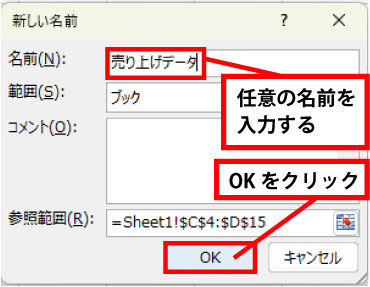
名前ボックスの▼をクリックして定義した名前を選択する。
名前ボックスの▼をクリックして、定義した名前を選択してみましょう。先ほど、指定したセル範囲が選択されました。
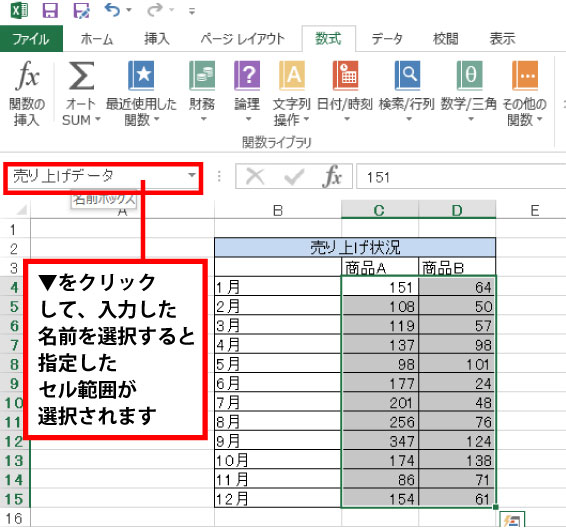
セル範囲を名前で指定することで、範囲の選択ミスを減らすことができます。特に大きなシートや複雑な計算を行う際に有効です。複数の範囲に名前を付けることで、データの構造をよりわかりやすくし、Excelでのデータ管理や分析が効率的かつ効果的になりますので、ぜひ活用しましょう。


